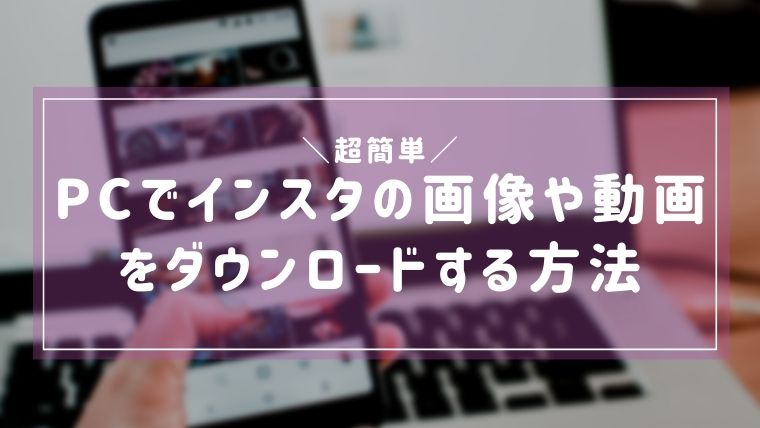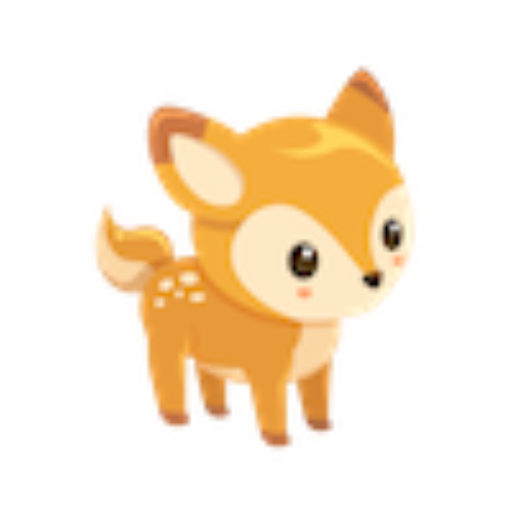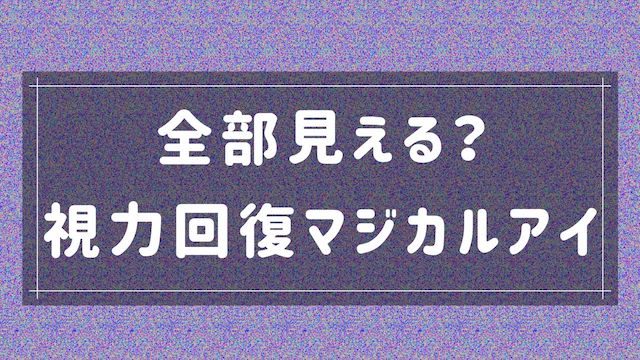インスタに投稿した写真や動画をダウンロードしたいんだけど、簡単な方法無いかな?
調べると、いろいろ方法があるみたいだけど、どれも手順が多くて難しそうだよね
調べていたら、とっても簡単にダウンロードできる方法を見つけたので、共有します😄
- 過去にインスタに投稿した写真・画像・動画・ストーリーなどをダウンロードしたい
- 他の人が投稿した画像や動画をダウンロードしたい
- PCから画像や動画をダウンロードする簡単な方法を知りたい
Instagram公式アプリからは画像の保存が出来ない?
過去にインスタに投稿した写真・画像・動画・ストーリーなどは、設定かどこかのメニューで簡単にダウンロードできるものだと思っていました。
が、しかし。
いざダウンロードしてみようと思ったら、どこを探してもそれらしき項目が見つからない・・・
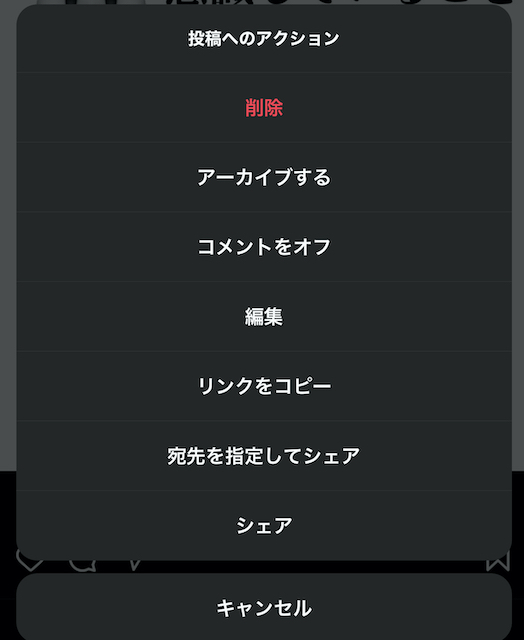
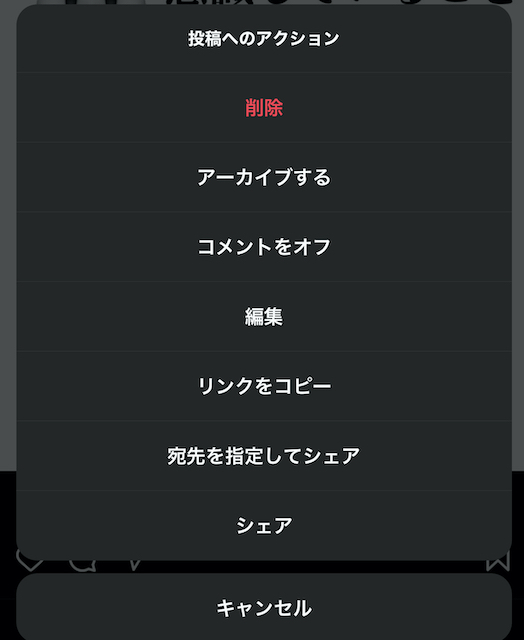
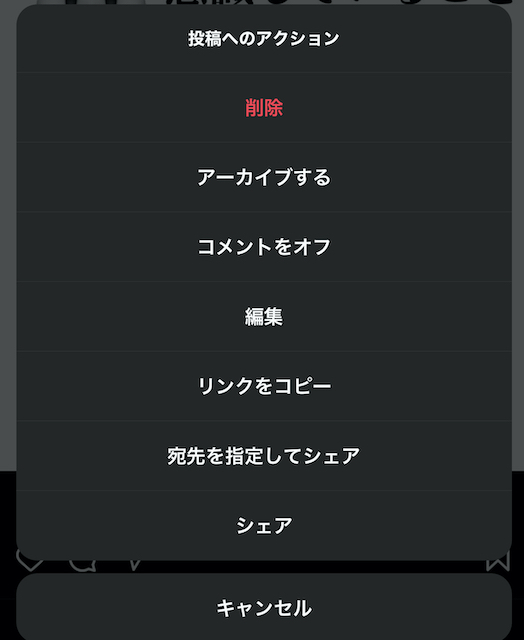
もしかして、過去に投稿したものはダウンロード出来ないのか?
と疑問に思い調べてみると、公式アプリからは出来ないらしい。😢
※2021.4月時点
とはいっても、まぁこういうのって大体裏技がありますので、簡単な方法で解決してしまいましょう。
一番簡単!PCでインスタの画像・動画をダウンロードする方法
Googleで「インスタ 動画 ダウンロード方法」みないなワードで調べると、たくさん手段や方法が出てきます。
スマホからの手段は、なんだかめんどくなそうな方法ばかりなのですが、
PCがあれば簡単に問題が解決出来ます🙆♀️
手順1:Chromeを起動する
PCを立ち上げた後、Chromeを起動します。
SafariとかEdgeとか、別のブラウザを使ってる人はChromeをインストールしてね
手順2:アドオンをインストールする
アドオンというのは、拡張機能のこと。難しく考えなくてOKです。
Instagram Downloaderというアプリをインストールします。
※スマホ版のChromeでは、アドオンを利用できません。
手順3:PCからインスタにログインする
Instagramログイン画面から、インスタにログインしてください。
手順3:アドオンを有効化する
先ほどインストールした「Instagram Downloader」をONにします。
ブラウザ右上にあるパズルのアイコンに「Instagram Downloader」があるはずだから、クリックすればOKだよ
▼これ
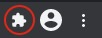
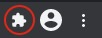
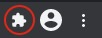
手順4:ダウンロードボタンが出現!
アドオンを有効化すると、今までなかったダウンロードのアイコンが追加されます。
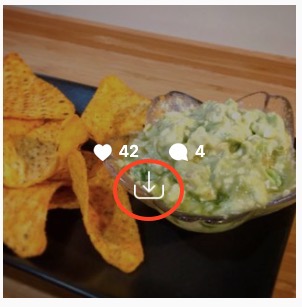
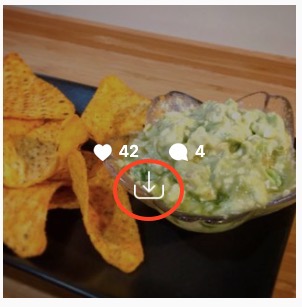
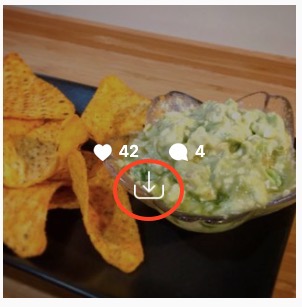
ポチッとすれば、ダウンロード完了です👌
一括でダウンロードしたい場合は、画面右上の青い「Download All」ボタンだよ
かんたんでしょ?🥺
アカウントをお引っ越しした場合や、アムバムに保存しておきたい場合などにとっても便利です。
お試しあれ〜!